Videresende mottatte dokumenter automatisk
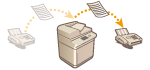 | Du kan angi å videresende mottatte dokumenter til spesifiserte destinasjoner. Faksnumre samt e-postadresser og delte mapper på datamaskiner kan spesifiseres som mottakere for videresending. |
Videresende alle dokumenter automatisk (videresende alle)
Maskinen videresender alle mottatte dokumenter til spesifiserte destinasjoner. Denne metoden er nyttig når du vil motta fakser, selv om du ikke er på kontoret. Du kan også angi å skrive ut videresendte dokumenter eller motta en e-post som melder deg om at videresending av dokumenter er fullført.
Automatisk videresending etter spesifikke betingelser (betinget videresending)
Maskinen vil bare videresende mottatte dokumenter som samsvarer med de spesifikke betingelsene, for eksempel avsenderens faksnummer og dato/klokkeslett for mottak. Du kan for eksempel angi betingelser som videresending av dokumenter fra firma A til alle avdelingskontorer og videresending av dokumenter mottatt på helligdager til e-postadresser. På samme måte som med metoden for Videresende alle, kan du også angi å skrive ut videresendte dokumenter eller motta en e-post som melder deg om at videresending av dokumenter er fullført.
Konfigurere videresendingsinnstillinger
For å bruke automatisk videresending er det nødvendig å spesifisere videresendingsdestinasjonen og filformatet osv. på forhånd.
1
Trykk på  <Funksjonsinnstillinger>
<Funksjonsinnstillinger>  <Motta/videresende>
<Motta/videresende>  <Fellesinnstillinger>
<Fellesinnstillinger>  <Videresendingsinnstillinger>.
<Videresendingsinnstillinger>.
 <Funksjonsinnstillinger>
<Funksjonsinnstillinger>  <Motta/videresende>
<Motta/videresende>  <Fellesinnstillinger>
<Fellesinnstillinger>  <Videresendingsinnstillinger>.
<Videresendingsinnstillinger>. |
Du kan også vise <Videresendingsinnstillinger>-skjermen ved å trykke på <Mott./vidr.s.- innstillinger>(<Hjem>-skjermbilde)  <Videresendingsinnstillinger>. <Videresendingsinnstillinger>. |
2
Trykk på <Lagre>.
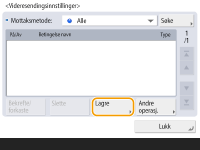
3
Trykk på <Betingelse navn> og angi navnet.
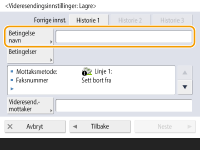
4
Trykk på <Betingelser> og spesifiser betingelsene for destinasjonene for videresending.
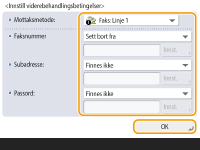
Et dokument vil bli videresendt hvis det er mottatt fra en destinasjon som oppfyller vilkårene som er spesifisert her.
Eksempel: Videresende en faks fra 1111111111
Receive Method: <Faks>
Faksnummer: Velg <Er lik> fra nedtrekkslisten, og skriv inn "1111111111."
5
Trykk på <Videresend.- mottaker> og spesifiser destinasjonen for videresending. Registrere mottakere i adresseboken
 |
En mottaker i <Personal Address List> kan ikke angis som videresendingsmottaker. Når <Forespørre adressebok> er satt <På>, kan videresendingsmottakere også velges fra en ekstern adressebok. Om maskinens adressebøker Du kan lagre mottatte faks-/I-faksfiler i den konfidensielle faksinnboksen ved å spesifisere dem som en videresendingsdestinasjon. Hvis en konfidensiell faksinnboks er valgt som videresendingsdestinasjon, kan ikke følgende innstillinger brukes. Filnavn Lagre/skrive ut mottatt fil Videresending utført-melding Filformat Hvis du velger et faksnummer som videresendingsmottaker, ignoreres subadressen og passordet lagret i adresseboken. |
6
Trykk på <OK>.
Dette fullfører registrering.
7
Velg de registrerte videresendingsinnstillingene, og trykk på <Bekrefte/forkaste> for å bytte betingelsene for videresending til <På>.
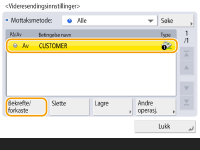
 |
Du kan ikke spesifisere en WebDAV-server som en destinasjon for videresending av I-faks. Hvis du angir en destinasjon der <Bekrefte før sending> er aktivert som destinasjon for videresending, vises ikke skjermen for å angi passord. Det registrerte passordet brukes, og videresending utføres. <Bekreft før sending når faksmottaker er inkludert> Dokumenter med videresendingsfeil blir håndtert i henhold til innstillingene <Håndtere filer med videresendingsfeil>. Du kan lagre opptil 1000 videresendingsinnstillinger. |
 |
Hvis du velger <Vid.send uten betingelser> kan du videresende alle mottatte dokumenter som ikke oppfyller de spesifiserte betingelsene til ønsket destinasjon. Du kan videresende til flere destinasjoner ved å spesifisere en gruppedestinasjon i <Videresend.- mottaker>. <Angi v.sendtid> lar deg spesifisere tid og dag for å utføre videresending. Hvis du angir <Videresend. utført-varsel>, kan du sende en e-post med beskjed om at videresending av dokumenter er fullført. Du kan velge <Varsel kun for feil>, slik at du ikke blir varslet om en vellykket videresending. Hvis du angir <Lagre/skrive ut mottatt fil> til <På>, kan du lagre eller skrive ut den mottatte filen ved å følge minnelåsinnstillingene. Den mottatte filen lagres hvis minnelåsen er <På> og skrives ut hvis minnelåsen er <Av>. |